โปรแกรมวาดภาพ ตกแต่งภาพ ผลิตสิ่งพิมพ์
 รวมบทความเกี่ยวกับการใช้โปรแกรมช่วยในการวาดภาพ ตกแต่งภาพ ออกแบบ ทำสื่อสิ่งพิมพ์ จัดการกับภาพ เช่น วิวหรือแสดงภาพเป็นแบบแคตตาล็อก แต่งภาพด้วย Photoshop วาดภาพด้วย Illustrator เป็นต้น
รวมบทความเกี่ยวกับการใช้โปรแกรมช่วยในการวาดภาพ ตกแต่งภาพ ออกแบบ ทำสื่อสิ่งพิมพ์ จัดการกับภาพ เช่น วิวหรือแสดงภาพเป็นแบบแคตตาล็อก แต่งภาพด้วย Photoshop วาดภาพด้วย Illustrator เป็นต้น
อักษรศิลป์แบบที่ 32 ด้วย CorelDRAW12
1. พิมพ์คำว่า GRASS ใช้ตัวหนังสือ Arial Black ขนาด 100 pt
2. ใช้เครื่องมือดินสอ Freehand วาดกอหญ้าดังภาพ ระบายสีตามต้องการ
3. คลิกเมนู Tools>>Create>>Pattern จะปรากฏกรอบข้อความให้เลือกลักษณะของ Pattern หรือชนิดของลาย ให้คลิกเลือก Two Color หรือ Full Color และคลิกเลือกความละเอียด (Resolution) Low ความละเอียดน้อยสุด Midium ความละเอียดปานกลาง และ High ความละเอียดสูง เลือกละเอียดมาก ความคมชัดก็มาก เสร็จแล้วคลิกปุ่ม OK
4. เมาส์จะเปลี่ยนเป็นเส้น 2 เส้นตัดกันกลางหน้าจอ ให้ลากเป็นเส้นประครอบภาพที่ต้องการ คือภาพกอหญ้า เมื่อปล่อยเมาส์ก็จะปรากฏกรอบข้อความ Create Pattern ถามความแน่ใจว่าต้องการ สร้างลายจากส่วนของภาพที่ได้เลือกหรือไม่ ให้คลิกปุ่ม OK

5. คลิกเลือกคำว่า GRASS แล้วคลิกเครื่องมือ Fill Tool คลิกเลือกสีแบบ Pattern
6. ในกรอบข้อความที่ปรากฏขึ้นมาให้คลิกเลือกลายที่ได้สร้างไว้ ซึ่งเป็นแบบ 2-Color อาจคลิก เลือกสีในส่วน Front: และ Back: ซึ่งสีปกติจะถูกกำหนดเป็นสีดำและสีขาว เสร็จแล้วคลิกปุ่ม OK
7. คลิกที่ว่างๆ ให้จุดดำรอบภาพหายไป เสร็จแล้วก็บันทึกงานเก็บไว้

- Details
- Category: รวมเทคนิคการใช้งาน CorelDRAW 12
- Hits: 2437
อักษรศิลป์แบบที่ 33 ด้วย CorelDRAW12
1. พิมพ์คำว่า WORLD WORLD WORLD ใช้ตัวหนังสือ Arial Black ขนาด 18 pt
2. ก็อปปี้เพิ่มโดยกดปุ่มบวก แล้วย้ายลงด้านล่างดังตัวอย่าง
3. คลิกเครื่องมือวงกลม แล้วก็วาดวงกลมแบบออกจากจุดศูนย์กลางขนาด 59.928/59.928 mm. ไว้ด้านใน เสร็จแล้วก็ย้ายไปวางด้านนอก

4. เลือกข้อความที่ได้ก็อปปี้ไว้ทั้งหมดและภาพวงกลม แล้วก็ก็อปปี้เพิ่มอีกหนึ่งชุด ย้ายไป วางด้านล่าง

5. เลือกข้อความทั้งหมด (ชุดแรก) แล้วคลิกเมนู Arrange>>Group เพื่อจัดข้อความเป็นกลุ่ม
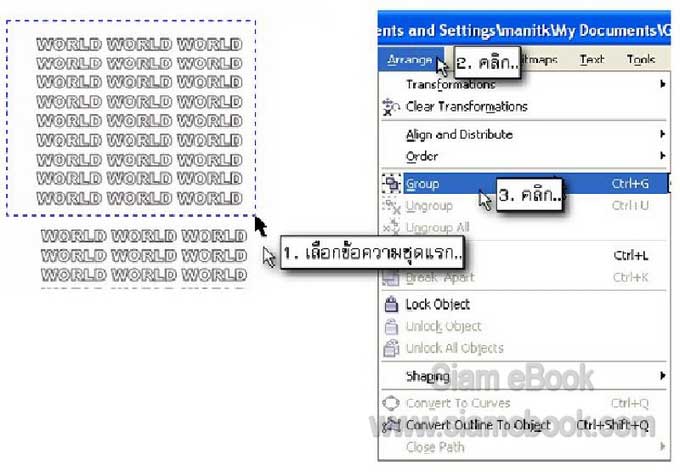
6. คลิกเมนู Effects>>Envelope เมื่อปรากฏไดอะล็อกบ็อกซ์ Envelope ถูกเปิดขึ้นมาแล้ว ให้คลิกปุ่ม Add New คลิกปุ่ม Create From แล้วเลื่อนเมาส์ไปคลิกที่วงกลม จากนั้นคลิกปุ่ม Apply ก็จะได้ภาพดังตัวอย่าง
7. ภาพยังเอียงอยู่ประมาณ 45 องศา ให้หมุนภาพให้ตั้งตรง แล้วพิมพ์ตัว W และ RLD ใช้ตัวหนังสือแบบ Arial Black ขนาด 36 pt จัดเข้าด้วยกันดังภาพตัวอย่าง
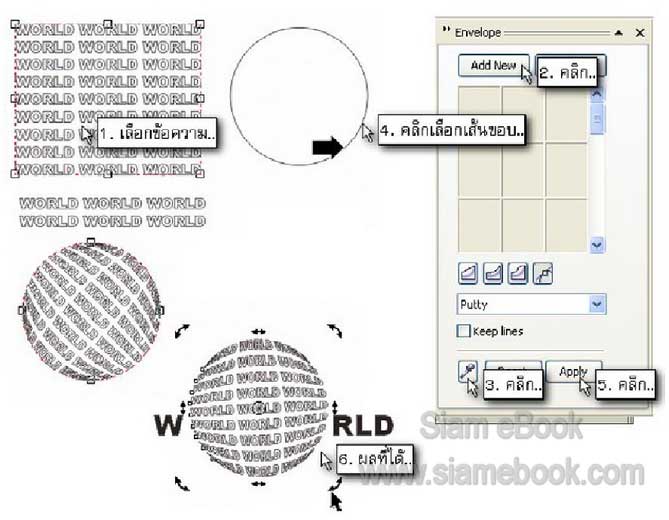
8. สำหรับการสร้างข้อความคล้ายๆ กันอีกภาพหนึ่ง จะใช้คำสั่ง Lens ให้ย้ายวงกลมไปวาง ซ้อนกับข้อความดังภาพ
9. คลิกเลือกวงกลม แล้วคลิกเมนู Effects>>Lens ในไดอะล็อกบ็อกซ์ Lens ที่ปรากฏ ขึ้นมาให้คลิกเลือกชนิดของ Lens แบบ Fish Eye ขนาด 80 % แล้วคลิกติ๊กถูกหน้าตัวเลือก Frozen จากนั้นก็กดปุ่มลูกศรย้ายวงกลมออกจากข้อความ
10. ก็อปปี้ตัว W และ RLD มาจัดวางเข้าด้วยกันดังรูป เสร็จแล้วก็คลิกที่ว่างๆ ให้จุดสีดำ รอบภาพหายไป จากนั้นก็บันทึกงานเก็บไว้

- Details
- Category: รวมเทคนิคการใช้งาน CorelDRAW 12
- Hits: 2127
อักษรศิลป์แบบที่ 34 ด้วย CorelDRAW12
1. พิมพ์คำว่า SAND MAN แล้วก็อปปี้ เพิ่มอีกหนึ่งตัว
2. นำเข้าภาพทะเลทรายเข้ามาใน CorelDRAW แล้วย้ายคำว่า SAND MAN ไปซ้อนทับ ภาพ จากนั้นคลิกเลือก Lens แบบ Fish Eye แล้วคลิกติ๊กถูกตัวเลือก Frozen
3. กดปุ่มลูกศรย้ายภาพที่ได้ออกจากภาพทะเลทราย

- Details
- Category: รวมเทคนิคการใช้งาน CorelDRAW 12
- Hits: 1921
อักษรศิลป์แบบที่ 35 ด้วย CorelDRAW12
1. คลิ้กเครื่องมือดินสอโหมด Bezier
2. พยัญชนะและสระที่จะต้องวาดทั้งหมดมี 7 ตัว สำหรับตัว ง วาดตัวเดียวแล้วก็อปปี้เพิ่ม ในการวาดบางตัวอาจจะวาดค่อนข้างใหญ่หรือเล็ก ก็วาดให้เสร็จก่อนแล้วลดหรือขยายขนาดภายหลัง
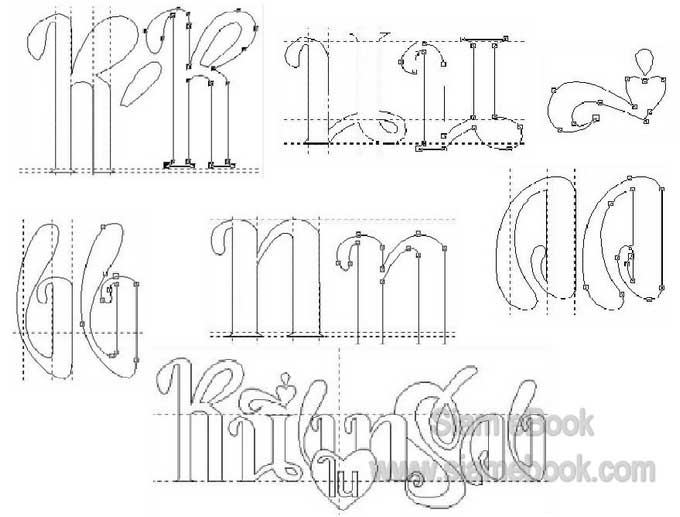
3. เมื่อวาดเสร็จแล้วภาพที่ได้ อาจจะดูบูดๆ เบี้ยว ก็ปล่อยไปก่อน แล้วดัดด้วยเครื่องมือดัด แปลงภายหลัง และก็ควรใช้เส้นไกด์ไลน์จากไม้บรรทัดช่วยเป็นแนว เพื่อให้วาดได้ง่ายขึ้น
4. การวาดเริ่มต้นที่ตัว ห ก่อน เมื่อวาดเสร็จแล้ว และดัดเส้นได้ใกล้เคียงกับตัวอย่างแล้ว ให้เลือกตัว ห ทั้ง 2 ส่วน จากนั้นคลิก Arrange>>Combine เพื่อให้ส่วนที่ซ้อนกัน ถูกเจาะทะลุเป็นช่อง (ต้องระบายสีภาพก่อน จึงจะเห็นผลของคำสั่ง)
5. เมื่อวาดครบทุกตัวแล้วก็นำมาจัดเข้าด้วยกัน บางตัวที่ใหญ่กว่าตัวอื่น ก็ให้ลดขนาดลง อาจใช้เส้นไกด์ไลน์ช่วยเป็นแนวในการจัดวางภาพ ให้อยู่ในระดับเดียวกัน

- Details
- Category: รวมเทคนิคการใช้งาน CorelDRAW 12
- Hits: 5012
FastStone Photo Resizer 3.0 Article Count: 4
มือใหม่ Microsoft Office Publisher 2007 Article Count: 50
มือใหม่ CorelDRAW 12 Article Count: 1
มือใหม่ Photoshop CS3 Article Count: 123
คอมพิวเตอร์กับการผลิตหนังสือ Article Count: 34
Capture Express Article Count: 7
การจับหน้าจอคอมพิวเตอร์ Article Count: 10
จัดการไฟล์รูปภาพด้วย ACD See Article Count: 10
ดูไฟล์รูปภาพด้วย Picperk Article Count: 11
การจับภาพหน้าจอคอมพิวเตอร์ด้วย ScreenHunter Article Count: 2
วาดภาพด้วย Adobe Illustrator CS3 Article Count: 81
รวมเทคนิคการใช้งาน CorelDRAW 12 Article Count: 116
คู่มือผลิตสิ่งพิมพ์ด้วย PageMaker 6.5 Article Count: 80
รวมตัวอย่างงาน Photoshop สำหรับมือใหม่ Article Count: 103
จัดการภาพด้วย PhotoScape Article Count: 33
วิธีใช้ Illustrator CS6 Article Count: 1
Paint Article Count: 5
ใบปลิว ทำใบปลิว Article Count: 13
ใบปลิวขนาด A5 Article Count: 11
สิ่งพิมพ์สำเร็จรูปพร้อมใช้ Article Count: 2
โปรแกรมแต่งภาพฟรี Artweaver Article Count: 9
Photoshop CS6 Article Count: 17
Page 146 of 181


